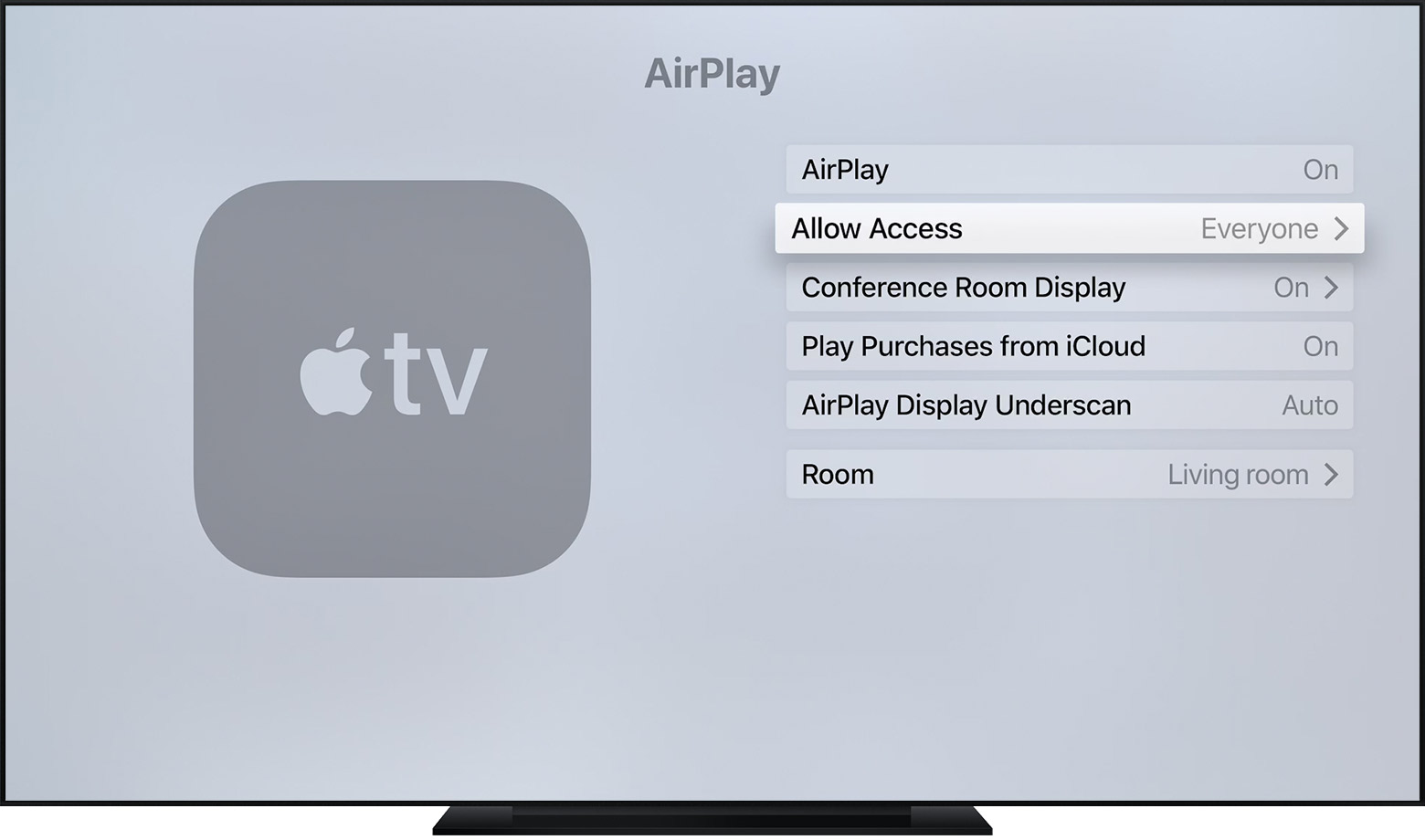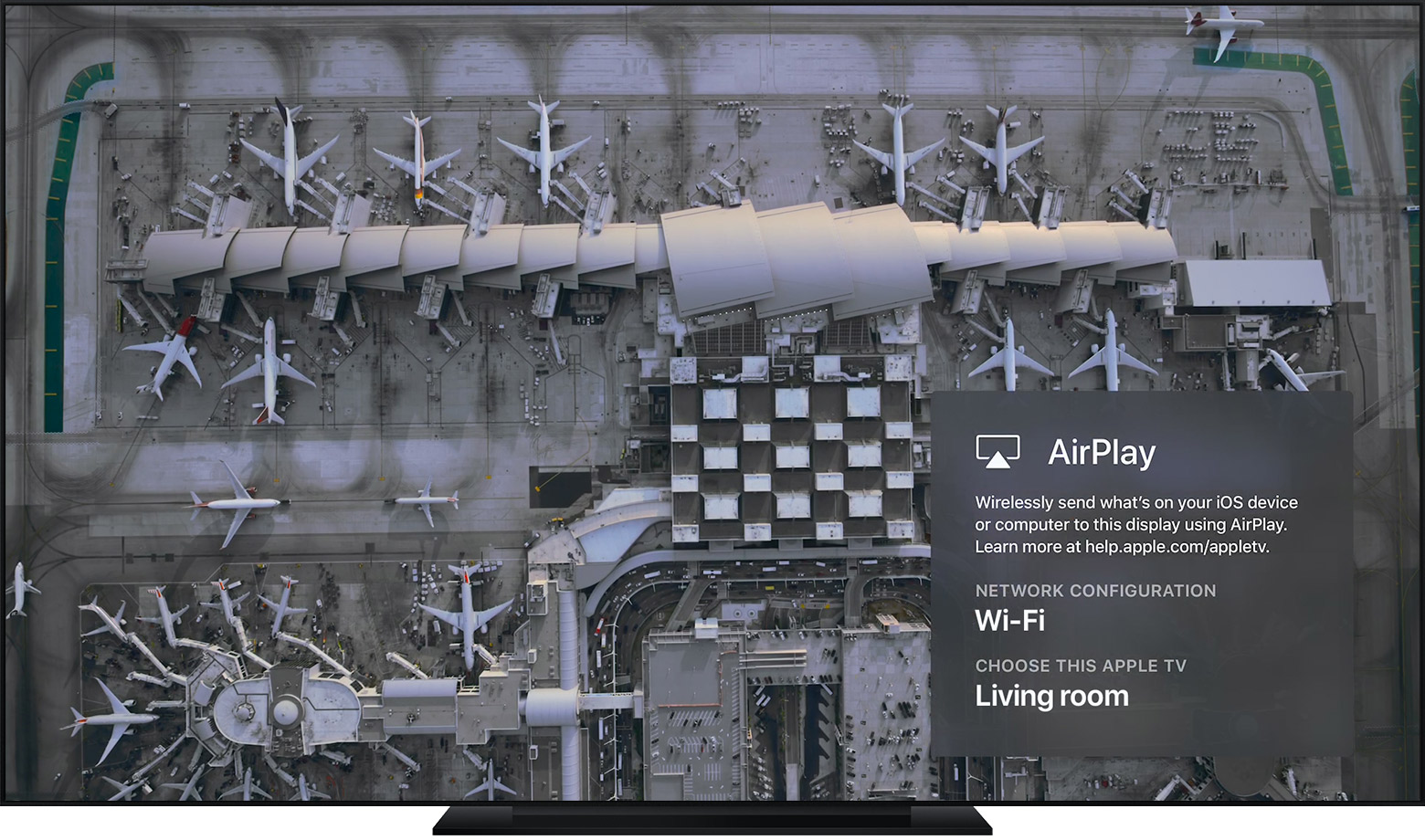- Если предлагается ввести пароль AirPlay на Apple TV
- Если отображается уведомление о пароле, а вы не используете AirPlay
- Настройка проверки устройства для Apple TV (3-го поколения)
- Используйте AirPlay для потоковой передачи видео или дублирования экрана iPhone, iPad или iPod touch
- Трансляция видео с устройства iPhone, iPad или iPod touch на телевизор
- Если видео автоматически воспроизводится в потоковом режиме на устройстве с поддержкой AirPlay
- Дублирование экрана iPhone, iPad или iPod touch на телевизоре или на компьютере Mac
- Question: Q: How do I find my airplay password?
- Helpful answers
- Код airplay для apple tv
- Выбрать которые можно по AirPlay на Apple ТВ
- Измените имя и номер вашего Apple ТВ
- Конференц-Комната
- Требуется PIN-код, чтобы использовать AirPlay
- Настроить проверку устройства для Apple TV (2-го или 3-го поколения)
- Использование код-пароля на iPhone, iPad или iPod touch
- Настройка пароля
- Изменение пароля или его настроек
- Получение помощи
- Появляется оповещение с требованием изменить код-пароль или не удается изменить настройки код-пароля
- Не удается вспомнить код-пароль
Если предлагается ввести пароль AirPlay на Apple TV
Узнайте, как управлять настройками AirPlay, чтобы контролировать, кто может транслировать контент на Apple TV.
При первом использовании AirPlay с Apple TV на экране появится пароль. Введите пароль на устройстве, чтобы начать трансляцию контента на Apple TV. Или если вы используете режим монитора в конференц-зале, на дисплее всегда будет отображаться сообщение с инструкциями по подключению AirPlay и сведениями о беспроводной сети.
Если отображается уведомление о пароле, а вы не используете AirPlay
Если на Apple TV отображается уведомление о пароле, а вы не пытаетесь использовать AirPlay, может потребоваться изменить настройки AirPlay.
На устройстве Apple TV выберите «Настройки» > «AirPlay и HomeKit».
В этом меню можно назначить устройству Apple TV имя и закрепить его за комнатой, чтобы устройство было легко идентифицировать при использовании AirPlay. Также можно выбрать, кому разрешено транслировать контент на Apple TV с помощью AirPlay:
- Всем — любой пользователь сможет просматривать и транслировать контент на Apple TV.
- Всем в этой же сети — транслировать контент на Apple TV сможет любой пользователь, подключенный к вашей домашней сети Wi-Fi.
- Только совместно использующим этот дом — передавать контент на Apple TV смогут пользователи, которых вы пригласили управлять домом в приложении «Дом».
- Запрос пароля — прежде чем пользователь сможет транслировать контент на Apple TV, ему необходимо будет ввести пароль.
Настройка проверки устройства для Apple TV (3-го поколения)
Чтобы настроить требование ввода одноразового пароля на экране для всех устройств с поддержкой AirPlay, выберите «Настройки» > «AirPlay» > «Безопасность» и включите параметр «Запрос проверки устройства».
Источник
Используйте AirPlay для потоковой передачи видео или дублирования экрана iPhone, iPad или iPod touch
Используйте AirPlay для потоковой передачи и отображения содержимого с ваших устройств Apple на устройство Apple TV, совместимый с AirPlay 2 телевизор Smart TV или компьютер Mac. Выполняйте потоковую трансляцию видеозаписей. Делитесь фотографиями. Или дублируйте изображение экрана вашего устройства.
Трансляция видео с устройства iOS или iPadOS
Дублирование экрана устройства с iOS или iPadOS
Трансляция видео с устройства iPhone, iPad или iPod touch на телевизор
- Подключите устройство к той же сети Wi-Fi, что и устройство Apple TV или совместимый с AirPlay 2 телевизор Smart TV. 1 .
- Найдите видео, которое нужно транслировать.
- Нажмите значок AirPlay . В некоторых сторонних приложениях сначала может потребоваться нажать другую кнопку. 2 В приложении «Фото» нажмите «Поделиться» , а затем — AirPlay .
- Выберите устройство Apple TV или совместимый с AirPlay 2 телевизор Smart TV.
Чтобы остановить потоковое воспроизведение, нажмите значок AirPlay в используемом приложении, а затем выберите iPhone, iPad или iPod touch из списка.
1. Функция SharePlay не поддерживает телевизоры Smart TV, совместимые с AirPlay 2. Для потоковой трансляции видео с помощью SharePlay используйте Apple TV.
2. Некоторые приложения для работы с видео могут не поддерживать AirPlay. Если не получается использовать AirPlay из приложения для работы с видео, проверьте App Store на Apple TV, чтобы узнать, доступно ли это приложение.
Если видео автоматически воспроизводится в потоковом режиме на устройстве с поддержкой AirPlay
Ваше устройство может автоматически транслировать видео на устройство Apple TV или телевизор Smart TV, совместимый с AirPlay 2. Если в верхнем левом углу открытого приложения для работы с видео отображается значок , значит, устройство AirPlay уже выбрано.
Чтобы использовать AirPlay на другом устройстве, нажмите , затем выберите другое устройство. Чтобы остановить потоковое воспроизведение через AirPlay, нажмите еще раз.
Дублирование экрана iPhone, iPad или iPod touch на телевизоре или на компьютере Mac
- Подключите iPhone, iPad или iPod touch к той же сети Wi-Fi, что и Apple TV, телевизор Smart TV, совместимый с AirPlay 2, или компьютер Mac. 3 .
- Откройте Пункт управления:
- На iPhone X или более поздней модели либо iPad с iPadOS 13 или более поздней версии смахните вниз от правого верхнего края экрана.
- На устройстве iPhone 8 или более ранней модели либо в ОС iOS 11 или более ранней версии смахните вверх от нижнего края экрана.
- Нажмите «Повтор экрана» .
- Выберите в списке устройство Apple TV, телевизор Smart TV, совместимый с AirPlay 2, или компьютер Mac.
- Если на экране телевизора или компьютера Mac появится пароль AirPlay, введите его на устройстве iOS или iPadOS.
Чтобы прекратить повтор экрана устройства iOS или iPadOS, откройте Пункт управления, нажмите «Повтор экрана», затем нажмите «Остановить повтор». Или нажмите кнопку «Меню» на пульте Apple TV Remote.
Источник
Question: Q: How do I find my airplay password?
How do I find my airplay password?
Posted on Feb 3, 2014 6:45 PM
Helpful answers
how do I find my apple tv password
Dec 25, 2017 5:44 PM
How can I find Apple TV code?
Dec 22, 2017 12:46 PM
My iPad wants an airplay code to interact with our living room Apple TV. didn’t use to ask, don’t know it.
Oct 26, 2017 4:34 PM
ok brand new Apple TV demands a code for airplay, I see code and enter it, it loops out and ask for a proper code say it is not correct code, so thereof it does give another code instantly and I enter that code again it oops out and repeats, was on phone with apple senior advisors since 4:37 pm now 10:52 pm and got disconnected from apple, got apple warning of newer software iOS upgrade did that and it does not solve m 0vr 200 dollars investment in new apple tv 64 gigs hardware fails to be seen on alll apple devices, those are iPad Pro,ipad mini version 4 and Mac Pro also brand new from factory in Texas.. so come on apple a simple Apple TV to replace my old Apple TV that had no issues ever and this dies on every attempt to relax and watch movies I purchased and see my iMovies I had made all move and theater options are gone, just disappeared why? this was just software and hardware upgrade, why does nothing work?
Apr 3, 2017 10:56 PM
Hi Joycemarshall. It should be displayed on the TV screen.
Oct 27, 2017 4:37 AM
how do i find my apple airplay password
Jul 9, 2017 11:15 AM
It sounds like your Apple TV has a setting enabled to require either a specific code or a password to AirPlay to the Apple TV. For either option, you can set it here:
Set an onscreen code
Use this setting to require a specific code to AirPlay to the Apple TV. When an AirPlay-enabled device attempts to connect to an Apple TV with Onscreen Code enabled, enter the passcode shown on the TV into the device that’s attempting to connect to the Apple TV.
Settings > AirPlay > Onscreen Code > On
Set a password
Use this setting to require a password for AirPlay-enabled devices to connect using AirPlay on the Apple TV. Use this setting for devices that will need permanent access and you only want to enter the password once.
Settings > AirPlay > Password > [set password]
Welcome to Apple Support Communities!
Have a great day,
Feb 6, 2014 7:45 AM
Hi alangfel2. If your AirPlay client prompts for a passcode, it should be displayed on the TV screen. If you need a password, go into Settings > AirPlay > Security to find or change it.
Jul 9, 2017 12:00 PM
There’s more to the conversation
Loading page content
Page content loaded
It sounds like your Apple TV has a setting enabled to require either a specific code or a password to AirPlay to the Apple TV. For either option, you can set it here:
Set an onscreen code
Use this setting to require a specific code to AirPlay to the Apple TV. When an AirPlay-enabled device attempts to connect to an Apple TV with Onscreen Code enabled, enter the passcode shown on the TV into the device that’s attempting to connect to the Apple TV.
Settings > AirPlay > Onscreen Code > On
Set a password
Use this setting to require a password for AirPlay-enabled devices to connect using AirPlay on the Apple TV. Use this setting for devices that will need permanent access and you only want to enter the password once.
Settings > AirPlay > Password > [set password]
Welcome to Apple Support Communities!
Have a great day,
Feb 6, 2014 7:45 AM
ok brand new Apple TV demands a code for airplay, I see code and enter it, it loops out and ask for a proper code say it is not correct code, so thereof it does give another code instantly and I enter that code again it oops out and repeats, was on phone with apple senior advisors since 4:37 pm now 10:52 pm and got disconnected from apple, got apple warning of newer software iOS upgrade did that and it does not solve m 0vr 200 dollars investment in new apple tv 64 gigs hardware fails to be seen on alll apple devices, those are iPad Pro,ipad mini version 4 and Mac Pro also brand new from factory in Texas.. so come on apple a simple Apple TV to replace my old Apple TV that had no issues ever and this dies on every attempt to relax and watch movies I purchased and see my iMovies I had made all move and theater options are gone, just disappeared why? this was just software and hardware upgrade, why does nothing work?
Apr 3, 2017 10:56 PM
how do i find my apple airplay password
Jul 9, 2017 11:15 AM
Hi alangfel2. If your AirPlay client prompts for a passcode, it should be displayed on the TV screen. If you need a password, go into Settings > AirPlay > Security to find or change it.
Jul 9, 2017 12:00 PM
My iPad wants an airplay code to interact with our living room Apple TV. didn’t use to ask, don’t know it.
Oct 26, 2017 4:34 PM
Hi Joycemarshall. It should be displayed on the TV screen.
Oct 27, 2017 4:37 AM
How can I find Apple TV code?
Dec 22, 2017 12:46 PM
how do I find my apple tv password
Dec 25, 2017 5:44 PM
Question: Q: How do I find my airplay password? More Less
Источник
Код airplay для apple tv
Узнайте, как контролировать, кто может ротацию контента на Apple TV, использовать конференц-зал дисплей, и многое другое.
Выбрать которые можно по AirPlay на Apple ТВ
Перейдите в Настройки > функция AirPlay. Отсюда вы можете включить AirPlay на или выключить. Вы также можете выбрать, кто сможет по AirPlay на Apple ТВ:
- Всем: кто-то может увидеть и AirPlay на Apple ТВ.
- Кто-нибудь в той же сети: кто подключен к вашей домашней Wi-Fi сети можете AirPlay на Apple ТВ.
- Только люди живут в этом доме: люди, которых вы приглашаете, чтобы контролировать ваш дом в домашний приложение можете AirPlay на Apple ТВ.
- Требует пароль: пароль будет готов AirPlay для вашего Apple ТВ.
Измените имя и номер вашего Apple ТВ
Дать свой Apple ТВ имя так что вы можете легко определить это, когда вы используйте AirPlay. Просто перейдите в меню Настройки > Общие > О > и выбрать имя, чтобы изменить его.
Чтобы изменить название с Apple TV (2-го или 3-го поколения), перейдите в меню Настройки > Общие > имя.
Вы можете также добавить Apple TV к комнате в доме приложение для потоковой передачи контента с AirPlay 2. На ваш Apple TV, перейдите в Настройки > AirPlay > номер и выберите номер.
Конференц-Комната
Конференция номер дисплей показывает инструкции, как подключиться к Apple TV через AirPlay на. Тогда все в комнате можно научиться проецировать экран своего устройства с поддержкой AirPlay на дисплее, подключенном к Apple ТВ.
Вот как включить конференц-дисплей номер:
- Убедитесь, что ваш Apple TV имеет последнюю версию tvOS.
- Перейдите в Настройки > AirPlay > конференц-комната.
- Поворот на конференции дисплее номер.
Требуется PIN-код, чтобы использовать AirPlay
Яблоко ТВ 4К и Apple HD-телевизор требует ввести PIN-код, отображаемый на экране телевизора в первый раз, что вы AirPlay с другим устройством от Apple. Требовать PIN-код каждый раз, когда вы использовать AirPlay, перейдите в Настройки > AirPlay > конференц-связь отображение номеров и включении требует PIN-код каждый раз.
Если ваш Apple TV имеет tvOS 11.2 или более ранней версии, перейдите к Настройки > AirPlay > по AirPlay, выберите требуют код безопасности, а затем выберите, когда вы хотите, чтобы код, чтобы использовать AirPlay.
На Apple TV (2-го и 3-го поколения) не требующие код, если вы включите требуют проверки устройства.
Настроить проверку устройства для Apple TV (2-го или 3-го поколения)
Установить требование одноразовый пароль на экране для всех AirPlay устройств с поддержкой, зайдите в Настройки > AirPlay > безопасность и включить требуют проверки устройства.
Источник
Использование код-пароля на iPhone, iPad или iPod touch
Узнайте, как настроить, использовать и изменить код-пароль на своем iPhone, iPad или iPod touch.
Настройте код-пароль на устройстве, чтобы защитить свои данные. Если устройство поддерживает технологию Touch ID, вы можете вместо код-пароля использовать отпечаток пальца. Если же поддерживается технология Face ID, вы можете использовать распознавание лица вместо код-пароля. Устройство запрашивает код-пароль при выполнении следующих действий.
- Включение или перезапуск
- Разблокировка нажатием кнопки «Домой» или смахиванием вверх (это можно изменить)
- Обновление программного обеспечения
- Стирание данных с устройства
- Просмотр или изменение настроек код-пароля
- Установка профилей конфигурации iOS или iPadOS
Помощь с код-паролем
Настройка пароля
- Если у вас iPhone X или более новая модель либо iPad с Face ID, перейдите в меню «Настройка»> «Face ID и код-пароль». На более ранней модели iPhone перейдите в раздел «Touch ID и код-пароль». На устройствах, не поддерживающих Touch ID, перейдите в раздел «Настройки» > «Код-пароль».
- Нажмите «Вкл. код-пароль».
- Введите код-пароль, состоящий из шести цифр. Можно также выбрать «Параметры код-пароля», чтобы использовать четырехзначный цифровой пароль, произвольный цифровой пароль или произвольный буквенно-цифровой пароль.
- Снова введите код-пароль, чтобы подтвердить и активировать его.
Изменение пароля или его настроек
Если у вас iPhone X или более новая модель либо iPad с Face ID, перейдите в меню «Настройка»> «Face ID и код-пароль». На более ранней модели iPhone перейдите в раздел «Настройки» > «Touch ID и код-пароль». На устройствах, не поддерживающих Touch ID, перейдите в раздел «Настройки» > «Код-пароль».
В этом разделе находятся различные параметры и функции.
- Выключить код-пароль: выберите этот параметр, чтобы отключить пароль.
- Сменить код-пароль: введите новый шестизначный пароль. Можно также выбрать «Параметры код-пароля», чтобы использовать четырехзначный цифровой пароль, произвольный цифровой пароль или произвольный буквенно-цифровой пароль.
- Запрос код-пароля: если задано значение по умолчанию, после блокировки экрана требуется ввести пароль для разблокировки. Если вам не требуется немедленный запрос код-пароля, измените этот параметр. (Для вашей безопасности отменить немедленный запрос код-пароля при использовании Touch ID или Apple Pay нельзя.)
- Доступ с блокировкой экрана: используйте этот параметр, чтобы разрешить доступ к некоторым функциям, когда устройство заблокировано, включая экран «Сегодня», Центр уведомлений, Пункт управления на iPhone и iPod touch или iPad, Siri, ответ сообщением, управление домом, приложение Wallet, набор пропущенных вызовов и USB-аксессуары.
- Стирание данных: если этот параметр включен, после 10 неудачных попыток ввода код-пароля с устройства будут автоматически стерты все данные. Если этот параметр отключен, после 10 неудачных попыток ввода код-пароля потребуется восстановить устройство.
Получение помощи
Следуйте инструкциям в этом разделе для получения помощи по настройкам код-пароля и оповещениям, а также в том случае, если вы забыли пароль.
Появляется оповещение с требованием изменить код-пароль или не удается изменить настройки код-пароля
Для профилей конфигурации и учетных записей электронной почты на основе Microsoft Exchange, которые часто устанавливаются на устройства, принадлежащие организациям или образовательным учреждениям, правила код-паролей иногда настраиваются таким образом, что приводят к описанным ниже проблемам.
- Не удается отключить код-пароль.
- Не удается изменить настройки код-пароля, потому что они недоступны, выделены серым или затенены.
- Появляется оповещение с каким-либо требованием, касающимся код-пароля. Например, может появиться сообщение о необходимости сменить код-пароль разблокировки iPhone в течение 60 минут.
Обратитесь за помощью к ИТ-администратору. Если вы не используете профиль конфигурации или учетную запись Microsoft Exchange либо устройство находится в личном владении, убедитесь, что на нем установлена последняя версия iOS или iPadOS.
Не удается вспомнить код-пароль
Если слишком много раз ввести неверный код-пароль, устройство временно заблокируется. Узнайте, что делать если вы забыли пароль или устройство заблокировано. Если вы забыли код-пароль ограничений, cм. инструкции.
Источник